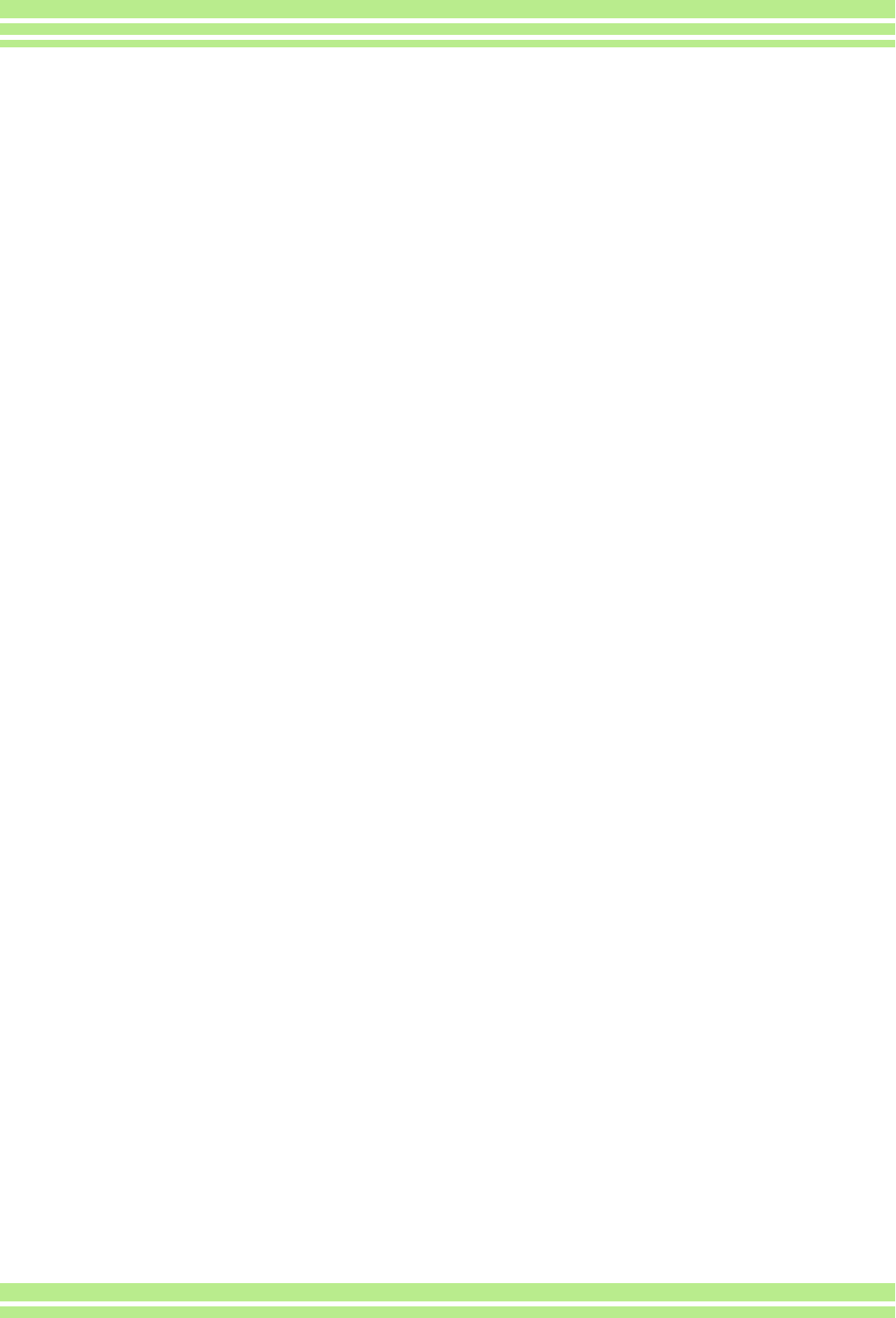4
Abschnitt 5 Andere Funktionen
Löschen v ........ 104
Das angezeigte Bild s 104
Alle I ... 1
Das Schützen
einem Schr 107
Den Inh
Speicherkart ......... 108
Ausdrucken (DRUCKEN) ...... 109
DPOF fü ... 109
DPOF für alle Bil 110
DPOF fü . 1
Änderung d 1
Abschnitt 6 Kameraeins
SD-Speicherk
(KARTE FORMAT) 114
Bilder vor einer 114
Fo ............
Einstell
(ABSCHALTAUTOM) ............ 116
Signalton 117
Dateina
Bildbestä 1
Hellig
(LCD-HELLIGKEIT) 120
Stromsp
Anzeigespra .................. 1
Wiedergab
AUSGANG) .......... 123
Kapitel Wiederga
men auf einem Comp
(Für Win
Abschnitt 1 Installiere
Wozu die 125
Software- und Betriebssystem-V ............. 125
System ............ 12
Vorb 127
Installa . 128
Unter Windows 98/98SE/Me/ 128
Deinstallieren der Software(Für
Für Windows XP-Anwender 130
Deinstalli 131
Installi 132
Installation des Acrobat Rea 132
Instal . 1
Abschnitt Übertragen von Bilde
Computer
Kamera un .... 1
Bilder auf
Für Windows 98/98SE/Me/ 136
Verwendung ............... 137
Das RICOH Gate La-Fe 137
Verwendung der [Optionalen Einstellungen].......................... 138
Verwendung von
[Hintergrundeinstellung] ...... 139
Übertr ......
Bilder au . 140
Abschnitt 3 Mini
(Verwendung von DU-10x)
Start und Be ....... 142
DU-10x-Fen .... 142
DU-10x schli .........
Miniatu .................... 143
Reihenfol ...................... 144
Anzeige
Ansicht 147
Bildschirmpräsentation ansehen
Automatisch
Verwendung des D .
Umbenen ..... 149
Umbenennen eines B
Kopieren ................... 150
Kopieren einer ...
Aktivie ......... 151
Aktivieren von GPS-Verb ............ 151
Kameras und verfügbare Optionen
Funktionen, die Sie verwenden können.................................. 152
Lösche 153
LöscVerwendung des
Verwendung des K
Gebrau
Bildinfo 154
Mit d
Mit d
Ansicht .................
Verwendung de
Drucken ein
Druc ...
Verwendung des D
Prüfen ....
Drucker-Einstellungen ...............................
Drucken von .
Kapite Wie
men auf einem Co
(Für Macint
Abschnitt 1 Installieren der Software
Wozu di 159
Software- ....
Für die Ve 160
Vorbereite ....
Für M
Install
Für Mac ..
Deinstallieren der Sof .......... 164
Deinst 164
Abschnitt 2 Bilder auf Ihren Computer über-
tragen
Kamera u ............... 166
Bilder au 167
Für M
Für Mac OS X
Das RICOH G .
Verwendung 170
Verwendung der [
Anhang
A. Wichtige Daten ........... 173
B. Separat im Handel erhä .................
C. Tabell 174
D. Verwendun 175
E. Vorsichtsma 175
F. War ................
G. Fall ................... 177
H. Wenn eine Fehlerm 185
I. Kunden .... 186
INDEX .............